| Q.151 | 区画(パーティション)とは何でしょうか? |
| Q.152 | 137Gバイトを超えるハードディスクを利用できますか? |
| Q.153 | パソコンに「超漢字4」のみを登録することができますか? |
| Q.154 | USB接続のフロッピーディスクに「起動用ディスク」をセットして「超漢字4」を起動したら、初期画面が出たところで動かなくなりました。 |
| Q.155 | ディスク設定小物で[OS起動メニュー登録]スイッチを押して、パソコンの電源を入れたときにキーボードから起動区画を選択できるようにしたいのですが、一度登録すると元の状態に戻せないと聞いて躊躇しています。事前に注意する点を教えてください。 |
| Q.156 | 1台目のハードディスクドライブにはWindowsとLinuxをインストールしています。そこでハードディスクドライブをもう1台増設し、増設した2台目に超漢字をインストールしたいのですができますか? |
| Q.157 | 「OS起動メニュー登録」の処理を行いました。パソコンの電源を入れるとOSを選択するメニューが現れるのですが、数字キーの入力を受け付けてくれず、OSを選択できません。 |
| Q.158 | パソコンにハードディスクを3台内蔵しています。3台目のハードディスクに超漢字を登録できますか? |
| Q.159 | PartitionMagic を使用していますが、超漢字の登録(インストール)後、超漢字が登録されている区画(パーティション)についての詳しい情報が得られないというエラーが発生します。 |
| Q.160 | 超漢字を最小構成で登録したのですが、標準構成と同じ内容の書体を追加登録できますか? |
| Q.161 | Windows Me搭載のパソコンに登録できますか? |
| Q.162 | 「超漢字」/「超漢字2」から「超漢字4」へバージョンアップできますか? |
| Q.163 | 「超漢字4」の最新バージョンはいくつですか? |
| Q.164 | Windows XP, Windows 2000がインストールされているパソコンに登録できますか? |
| Q.165 | 英語版のWindowsがインストールされているパソコンに登録できますか? |
| Q.166 | 「Macで超漢字」から「超漢字4」へバージョンアップできますか? |
| Q.167 | フロッピーディスクから起動するにはどうすればよいのですか? |
| Q.168 | CD-ROMドライブから起動するにはどうすればよいのですか? |
| Q.169 | ディスク設定の画面で「対象のディスクは存在しません」と表示されました。 |
| Q.151 | 区画(パーティション)とは何でしょうか? | ▲ | |
| ハードディスクを使うときは、超漢字やWindowsなどのOS(オペレーティングシステム)が専用で使用する領域を確保してからそのOSをインストールします。この領域のことを超漢字では区画と呼びます。 超漢字で使用するIDEタイプのハードディスクでは、1つのハードディスクの中に4つの区画まで作成することができます。区画のことをパーティションと呼ぶこともあります。 | |||
| Q.152 | 137Gバイトを超えるハードディスクを利用できますか? | ▲ | |
| 「超漢字4」R4.200より、全体容量が137Gバイトを超えるIDEタイプのハードディスクがお使いいただけます。超漢字で利用する1つの区画の最大容量は120Gバイト(超漢字の拡張形式を選択した場合)までです。 また古いWindowsパソコンをお使いの方で8.4Gバイト以降の区画に超漢字を登録する(超漢字の区画の先頭が8.4Gバイトを超える)場合、登録後に超漢字が起動できないことがあります。その場合は、市販/フリーの起動区画切り替えソフト(製品に付属の「パーティションコマンダー8」、または「System Selector 3」、「System Selector 2」を含む)を導入されるか、OS起動メニューの登録が必要です。 | |||
| Q.153 | パソコンに「超漢字4」のみを登録することができますか? | ▲ | |
| 可能です。「超漢字4」はWindowsなど他のOSから独立して動作するため、「超漢字4」単独でご利用になれます。 予めハードディスク内の必要なデータのバックアップと取った後、製品に付属する「超漢字4 お使いになるまえに」の「第3章 ハードディスクへ登録する」の解説されている手段1、2、3の何れかの方法で「超漢字4」を起動して、現れたディスク設定の画面でハードディスク内の全ての区画を削除した後、「超漢字4」を登録してください。 なおパソコンや周辺機器の中には、設定の変更にWindowsを必要とするものもありますので、この場合は必要最小限の容量でWindowsを残しておくと良いでしょう。 | |||
| Q.154 | USB接続のフロッピーディスクに「起動用ディスク」をセットして「超漢字4」を起動したら、初期画面が出たところで動かなくなりました。 | ▲ | |
| BIOSの設定を以下のようにすると問題が解決する場合があります。 BIOSの設定を出す方法は、パソコンごとに違いますので、パソコンに付属しているマニュアルをご覧ください。 パソコンの電源を入れた直後に、[F2]キーや[Delete]キーを押すことで呼び出せる場合があります。 「Plug & play O/S:」という項目があれば、設定を「No」に変更します。(項目名が「OSタイプ:」等となっている場合もあります。「その他」などWindows以外の設定にします。) なお以上の設定を行っても、すべてのUSB接続機器が使えるわけではありません。 | |||
| Q.155 | ディスク設定小物で[OS起動メニュー登録]スイッチを押して、パソコンの電源を入れたときにキーボードから起動区画を選択できるようにしたいのですが、一度登録すると元の状態に戻せないと聞いて躊躇しています。事前に注意する点を教えてください。 | ▲ | |
| OS起動メニュー登録はハードディスクのマスターブートレコードへの書き込みを行います。すでに市販/フリーの起動区画切り替えソフト(「超漢字4」に同梱の「System Selector 2」、「System Selector 3」を含みます)を組み込んでいる場合は、必ず、それをいったん解除(アンインストール)してください。解除しないでこの操作を行うと、OSがまったく起動しなくなるなどの障害が発生する場合があります。 また、マスターブートレコードへの書き込みをチェックするウイルスチェックソフトを組み込んでいる場合は、チェック機能を無効にしてください。有効にした状態では、「ウイルスに感染した恐れがあります」といった警告が、ウイルスチェックソフトより出される場合があります。 | |||
| Q.156 | 1台目のハードディスクドライブにはWindowsとLinuxをインストールしています。そこでハードディスクドライブをもう1台増設し、増設した2台目に超漢字をインストールしたいのですができますか? | ▲ | |
| 2台目のハードディスクドライブが、超漢字がサポートしているIDEタイプのものであれば、ほとんどの場合、超漢字を登録(インストール)することが可能です。IDEタイプは ATA, Ultra ATA/33, Ultra ATA/66, Ultra ATA/100 などと呼ばれております。 なお、超漢字はシリアルATAやSCSIタイプのハードディスクドライブには対応しておりませんので、登録できません。 | |||
| Q.157 | 「OS起動メニュー登録」の処理を行いました。パソコンの電源を入れるとOSを選択するメニューが現れるのですが、数字キーの入力を受け付けてくれず、OSを選択できません。 | ▲ | |
| 数字を入力するキーは、テンキーではなく、ファンクションキーの下に並んでいる、「ぬ」、「ふ」、「あ」、「う」、「え」とキートップに刻印されたキーを押してください。テンキーの無いキーボードからも入力できるように、これらのキーを使うようにしています。それぞれ1, 2, 3, 4, 5の数字を入力することができます。 なお、[NumLock]ランプがONであればテンキー入力も可能です。[NumLock]キーを押してランプを点灯させてから、テンキーを操作してください。 | |||
| Q.158 | パソコンにハードディスクを3台内蔵しています。3台目のハードディスクに超漢字を登録できますか? | ▲ | |
| IDEタイプのハードディスクの場合、登録が可能です。ただし、マニュアルで解説している「OS起動メニュー登録」による処理では2台目のハードディスクまでにしかお使いになれませんので、「超漢字4」に同梱の「パーティションコマンダー8」などをお使いになり、起動の切り替えを行なうよう設定してください。 | |||
| Q.159 | PartitionMagic を使用していますが、超漢字の登録(インストール)後、超漢字が登録されている区画(パーティション)についての詳しい情報が得られないというエラーが発生します。 | ▲ | |
| PartitionMagicでは、FAT16、FAT32、HPFS、NTFSなど様々なOSで使われているファイルシステムを扱うことができます。しかし、超漢字は前述したものとは異なるファイルシステムを採用しています。PartitionMagicは超漢字のファイルシステムをサポートしていないために、区画についての詳しい情報を得られないというエラーメッセージが表示されてしまいます。 なおこのエラーにより超漢字の使用に支障をきたすことはまったくございませんので、ご安心ください。 | |||
| Q.160 | 超漢字を最小構成で登録したのですが、標準構成と同じ内容の書体を追加登録できますか? | ▲ | |
| 最小構成で超漢字を登録した場合でも、区画に十分な空き容量があれば、書体やサンプル文書を追加登録して、標準構成の登録時と同じ状態でお使いになることができます。詳細は「超漢字4 バージョンアップガイド」の8ページをご覧ください。 | |||
| Q.161 | Windows Me搭載のパソコンに登録できますか? | ▲ | |
| パソコンが超漢字の動作条件を満たしているならば登録できます。 | |||
| Q.162 | 「超漢字」/「超漢字2」から「超漢字4」へバージョンアップできますか? | ▲ | |
| 「超漢字」/「超漢字2」をシステムを登録した既存の区画に対して、「超漢字4」を[消去せずに更新]を行うことで、システムのみ「超漢字4」に更新することができます。詳細については、製品に添付されているマニュアル「超漢字4 バージョンアップガイド」をご覧ください。 | |||
| Q.163 | 「超漢字4」の最新バージョンはいくつですか? | ▲ | |
| 超漢字4 R4.202 が最新バージョンになります。 | |||
| Q.164 | Windows XP, Windows 2000がインストールされているパソコンに登録できますか? | ▲ | |
| パソコンが超漢字の動作条件を満たしているならば登録できます。 | |||
| Q.165 | 英語版のWindowsがインストールされているパソコンに登録できますか? | ▲ | |
| パソコンが動作条件を満たしているならば登録できます。インストールされているOSには関係しません。 | |||
| Q.166 | 「Macで超漢字」から「超漢字4」へバージョンアップできますか? | ▲ | |
| バージョンアップできます。「超漢字4」の製品に付属する『超漢字4 バージョンアップガイド』をご覧になり、「超漢字3」からのバージョンアップ作業として読み進めてください。 なお製品に付属するCD-ROMから「超漢字4」を起動するためには、以下の手順で操作してください。
| |||
| Q.167 | フロッピーディスクから起動するにはどうすればよいのですか? | ▲ | |
| 超漢字4起動用ディスクや、システム・セレクター3区画分割用ディスク、システム・セレクター2区画分割用ディスクをフロッピーディスクドライブに入れてパソコンの電源を入れたときに、ハードディスク内のWindowsが起動する場合は、起動するディスクの順番を変更する必要があります。パソコンのBIOSの設定で、起動ディスクの順番をフロッピーディスクをハードディスクより前になるように設定してください。BIOSの設定に関する詳細はパソコンのマニュアルをご参照ください。 | |||
| Q.168 | CD-ROMドライブから起動するにはどうすればよいのですか? | ▲ | |
| 超漢字4 CD-ROMや、パーティションコマンダー8 CD-ROM、システム・セレクター3区画分割用CD-ROMをCD-ROMドライブに入れてパソコンの電源を入れたときに、ハードディスク内のWindowsが起動する場合は、起動するディスクの順番を変更する必要があります。パソコンのBIOSの設定で、起動ディスクの順番をCD-ROMドライブをハードディスクより前になるように設定してください。BIOSの設定に関する詳細はパソコンのマニュアルをご参照ください。 | |||
| Q.169 | ディスク設定の画面で「対象のディスクは存在しません」と表示されました。 | ▲ | |
| 超漢字4で対応しているハードディスクは、IDEタイプのハードディスクドライブです。シリアルATAやSCSIのハードディスクドライブには対応しておりません。お使いのパソコンのハードディスクの仕様をご確認ください。 また、IDEタイプのハードディスクドライブを利用している場合には、IDEケーブルの接続方法やハードディスクのマスターおよびスレーブの設定をご確認ください。 なお、Windowsが対象のハードディスクから起動可能な場合には、次の手順でシリアルATAかどうかご確認できます。 <Windows XPの場合>
コントローラ名の表記の中で「SATA」の文字列がある場合は、シリアルATA搭載のパソコンになります。 【画面例】 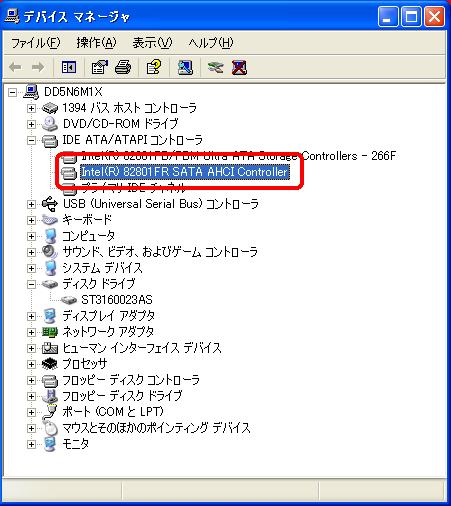 | |||